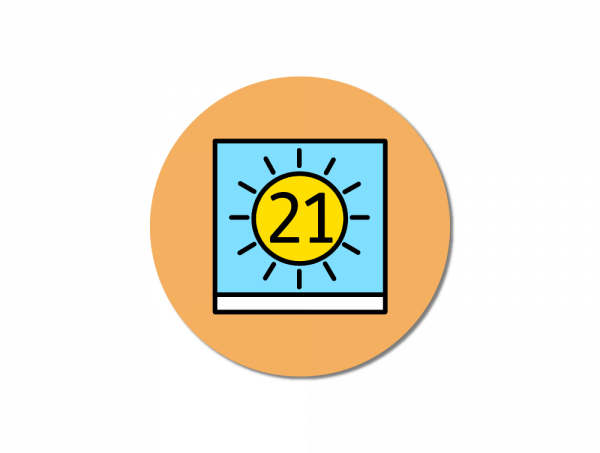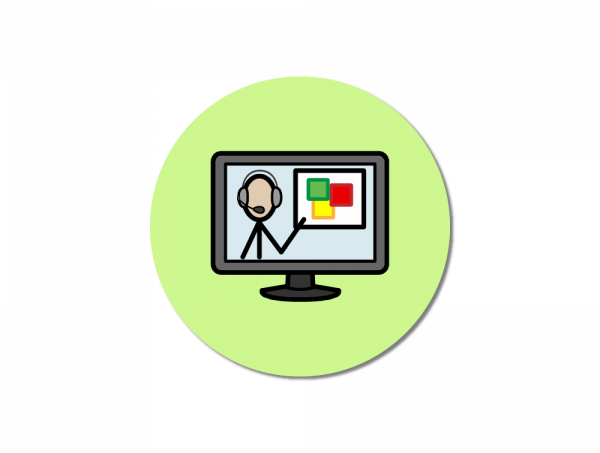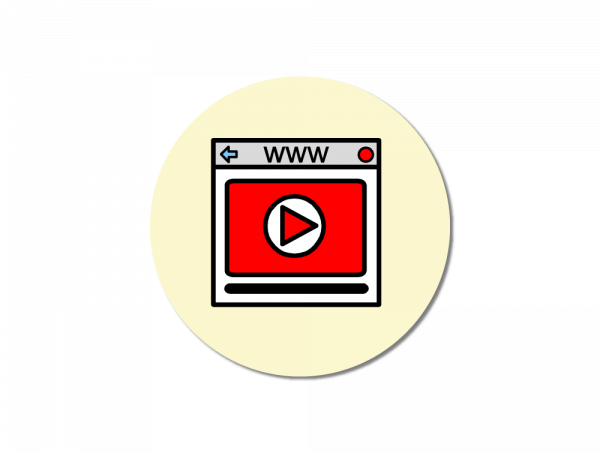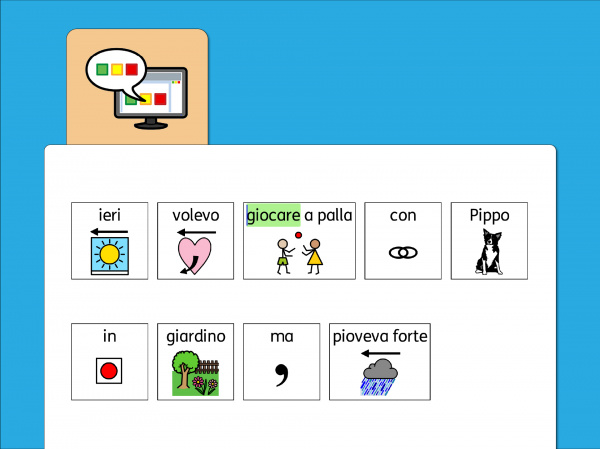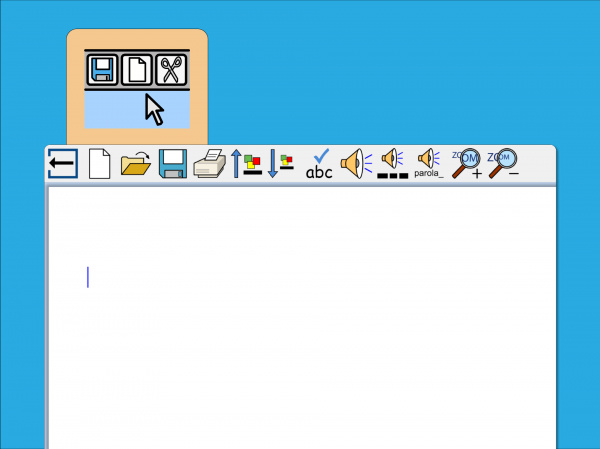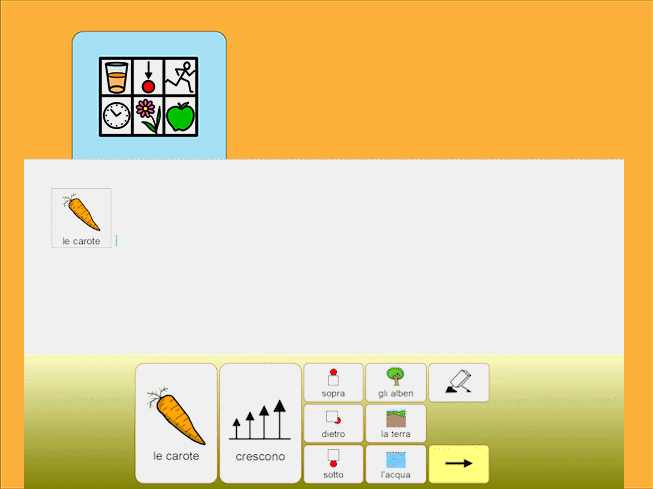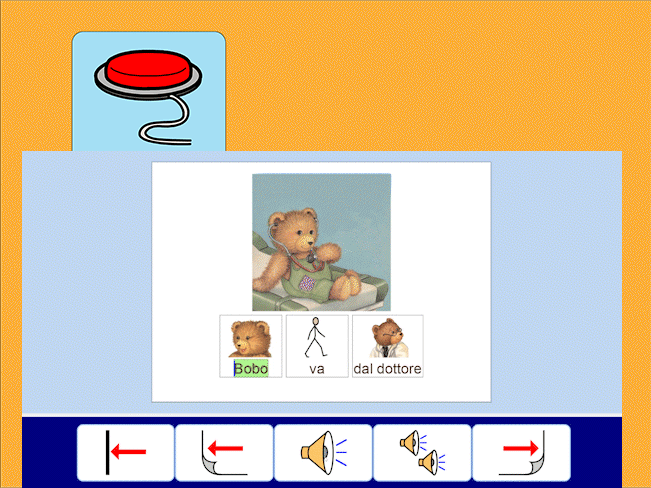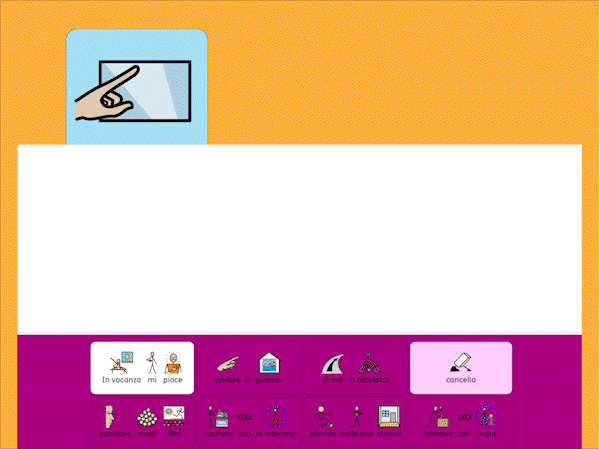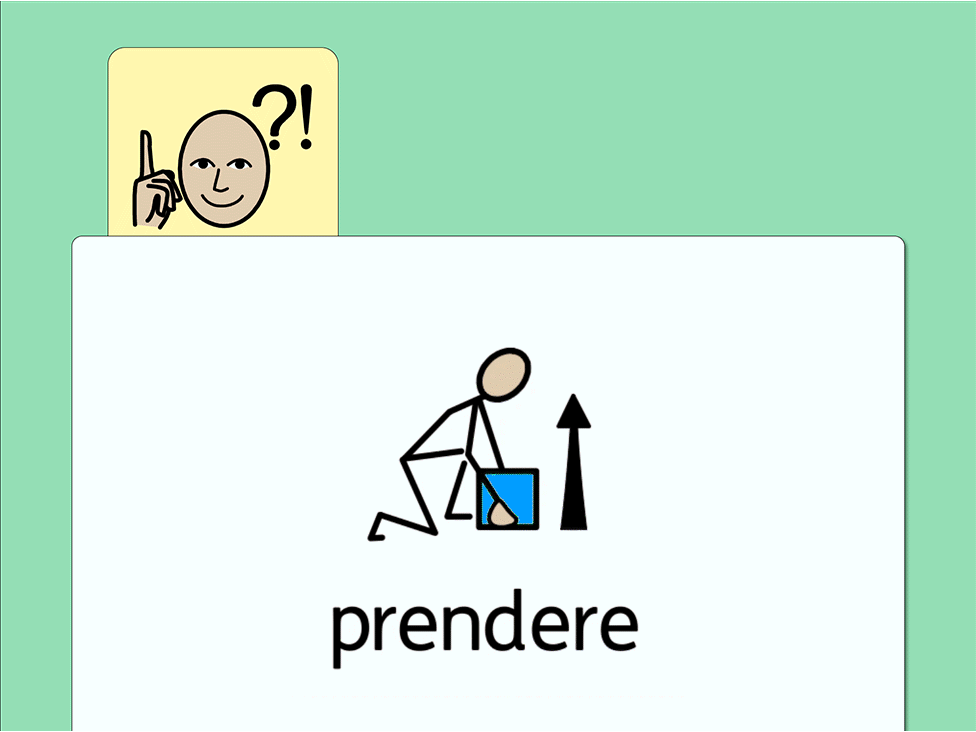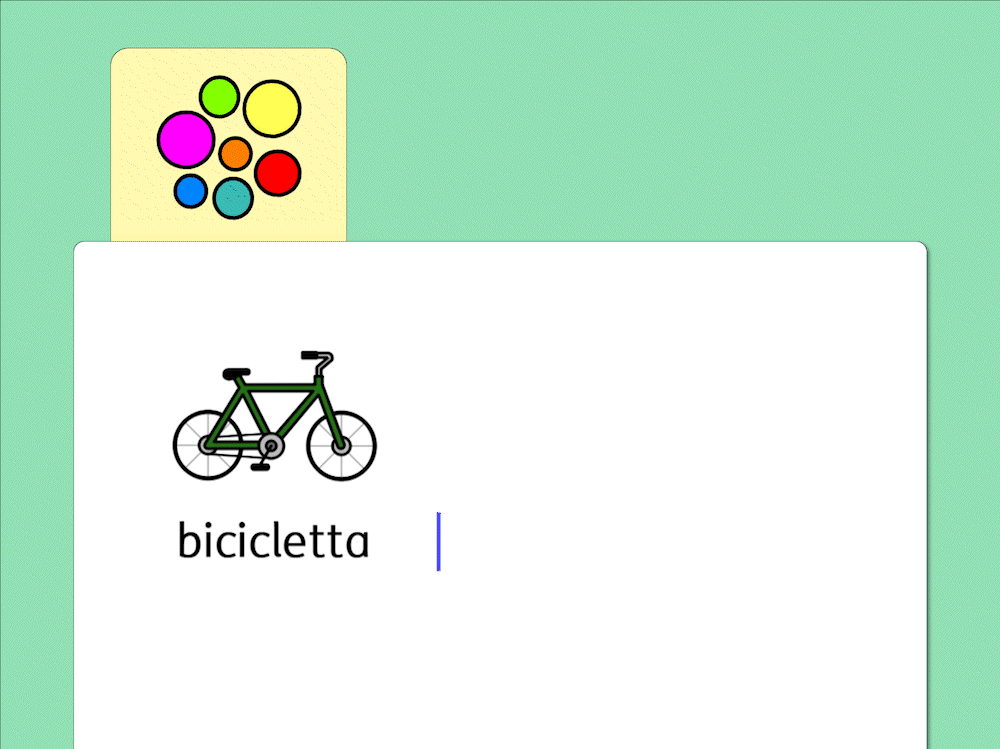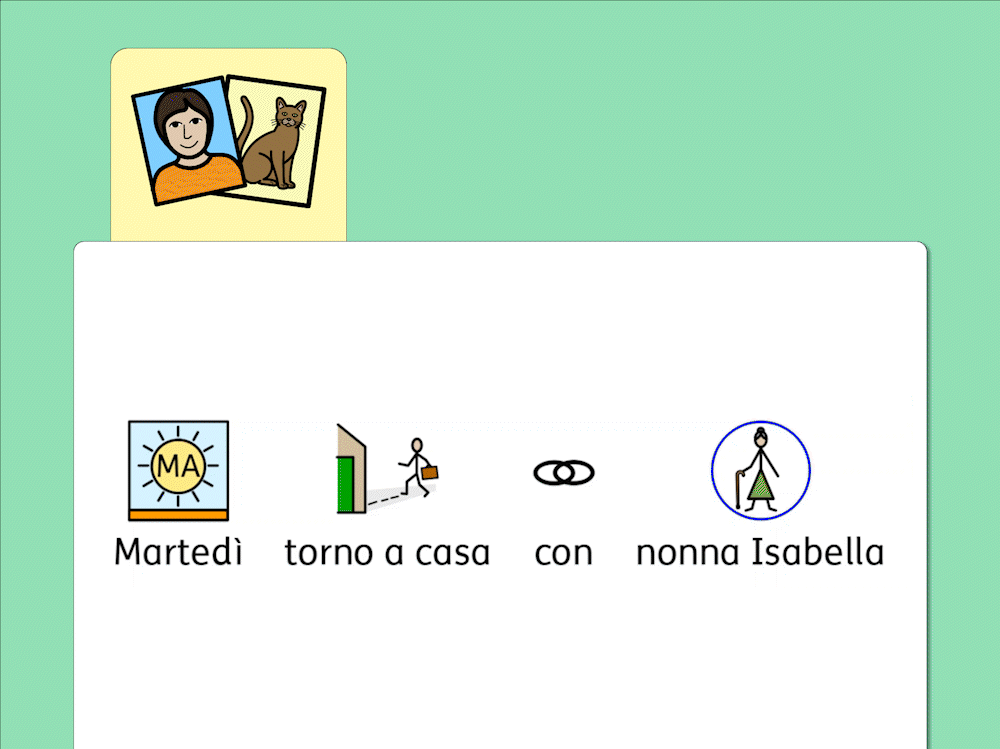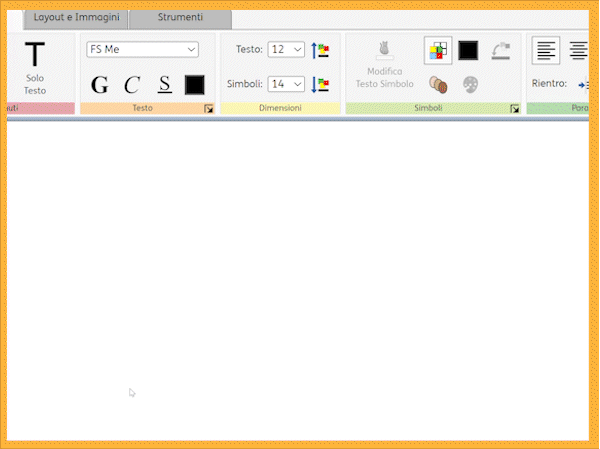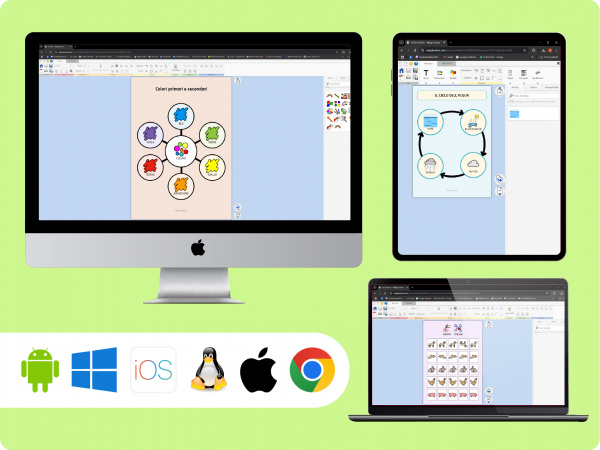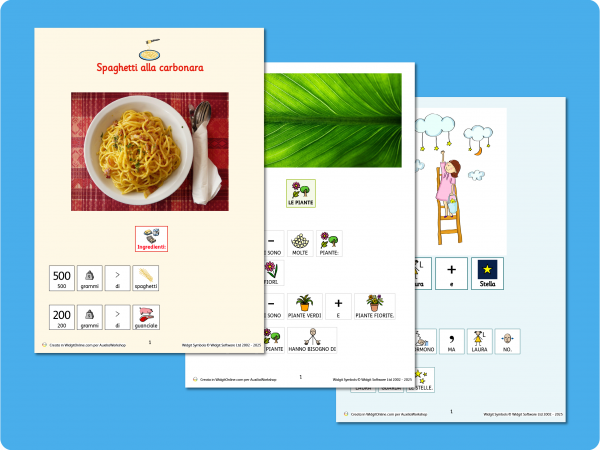SymWriter 2
Scrivere testi con il supporto dei simboli della CAA è facilissimo
SymWriter è il programma di videoscrittura con il supporto dei simboli che ti permette di scrivere testi ottenendo l’immediato accoppiamento dei simboli alle parole e creare ambienti per moltissime esercitazioni didattiche.
La simbolizzazione automatica, le migliaia di simboli Widgit a disposizione, gli strumenti di personalizzazione, ti permettono di trovare sempre il modo più accurato di rappresentare il significato di ciò che stai scrivendo.
Usa SymWriter anche per imparare a leggere e scrivere: personalizza le barre degli strumenti, attiva il controllo ortografico e la riproduzione vocale, usa la simbolizzazione automatica del testo. In questo modo SymWriter può supportare i/le bambini/e con difficoltà di apprendimento nella scrittura autonoma.
SymWriter richiede un pc con sistema operativo Windows. Se hai un Mac dai un'occhiata a Widgit Online.
ISO: 22.21.12.003 - Software per comunicazione aumentativa. Cos'è questo codice?
Scarica il dimostrativo gratuito
Scarica il dimostrativo gratuito
Scarica il dimostrativo gratuito Hai 21 giorni per usare liberamente tutte le funzioni di SymWriter e capire se fa al caso tuo.
Partecipa ai webinar gratuiti
Iscriviti e partecipa ai nostri webinar gratuiti per imparare a Simbolizzare il testo con SymWriter
Guide e Tutorial per aiutarti
Scopri il nostri tutorial introduttivi: per conoscere meglio le funzioni di SymWriter
Un software di videoscrittura accessibile a tutti
Scrivere e riascoltare
Grazie la suo sistema di sintesi vocale interna, si può attivare separatamente o in forma combinata la ripetizione della singola lettera, della parola o dell’intera frase.
Un correttore ortografico simbolizzato
Permette di visualizzare accanto ai suggerimenti di correzione i simboli corrispondenti e di ascoltare la nuova parola prima di inserirla nel testo.
Interfacce a misura di qualsiasi utente
Gli strumenti e le barre di lavoro possono essere personalizzati in base alle tue esigenze. Il programma è fornito con 5 diverse interfacce di complessità crescente, ma è sempre possibile crearne e memorizzarne di nuove, che verranno aggiunte alla maschera iniziale.
Gli ambienti di SymWriter
Esercizi, racconti e verifiche, anche senza scrivere
Con Symwriter, oltre ai testi, puoi anche creare Ambienti: ovvero esercitazioni didattiche interattive composte da un'area di testo e da una o più griglie che permettono di scegliere tra una serie di risposte preimpostate.
Usa un sensore, se necessario
Per bambini con severa disabilità motoria, puoi attivare la scansione per selezionare gli elementi del compito tramite sensore
Usali con la LIM con l'intera classe
Gli ambienti possono essere usati anche su LIM e Smartboard connesse al PC. I bambini possono interagire toccando i bottoni contenenti simboli e/o parole coinvolgebndo nell'esercizio anche l'intera classe
Scrivere testi con il supporto dei simboli della CAA è facile
Scrivi il testo, scegli il simbolo più adatto
Il sistema linguistico intelligente sviluppato da Widgit permette al software di riconoscere il contenuto del vostro testo e rappresentarlo in simboli. A ogni parola che digitata, il sistema propone diverse alternative di pittogramma e, di conseguenza, di senso.
Cambia i colori e adatta i simboli al contesto
È possibile cambiare, in qualsiasi momento, i colori dei simboli. Cambiare il colore associato può essere necessario per rendere il simbolo più pertinente al contesto e quindi più comprensibile.
Usa le tue foto anche al posto dei simboli
In alcuni casi e per alcuni utenti, usare fotografie e immagini personalizzate può essere fondamentale per la comprensione. Con SymWriter puoi inserire facilmente le fotografie e le immagini salvate nel computer all'interno del documento, dal pannello Immagini. Puoi usarle anche in sostituzione a un simbolo.
Usa SymWriter sul web
Apri e modifica i documenti dal browser
Con Widgit Online puoi creare e modificare i file swdoc proprio come con SymWriter, senza installazione, senza aggiornamenti, da qualsiasi dispositivo con il tuo username e password.
Puoi usare Widgit Online da qualsiasi dispositivo
Widgit Online ti permette di usare gli strumenti Widgit per la simbolizzazione automatica del testo da qualsiasi dispositivo (Mac, Chromebook, iPad, tablet) connesso ad internet.
Prova Widgit Online gratis per 21 giorni
Porta il tuo lavoro sempre con te, salva su cloud e condividi con i colleghi. Puoi anche collegare il tuo account di Widgit Online a SyWriter per avere sempre con te il tuo lavoro.
Requisiti minimi di sistema:
- Windows 8 (no Windows 8 RT), Windows 10 (no versione S o Education) e successivi
- Processore Pentium o superiore
- 4 GB di spazio su disco fisso
- almeno 2GB di RAM
- risoluzione minima dello schermo 1024 x 768
Hai Mac? Guarda Widgit Online
Symwriter è acquistabile in versione download. Riceverete il codice della chiave di attivazione, tramite e-mail, e potrete scaricare il file di installazione aggiornato da questa pagina
Se desideri confrontare le funzionalità di SymWriter con quelle degli altri software Widgit prima di scegliere quale acquistare, scarica qui la Tabella Comparativa delle funzioni.
Codice nuovo Nomenclatore:
22.21.12.003 - Software per comunicazione aumentativa
Per ulteriori informazioni sulla riconducibilità degli ausili consulta la pagina sul nuovo Nomenclatore
Codici Mepa:
| Codice | Licenza | |
| SYMWRITER_1 | Symwriter vers. Download - Licenza singola | |
| SYMWRITER_2 | Symwriter vers. Download - 2 licenze | |
| SYMWRITER_5 | Symwriter vers. Download - 5 licenze | |
| SYMWRITER_10 | Symwriter vers. Download - 10 licenze |
Attenzione: La ricerca deve essere fatta su MEPA come "codice prodotto" Per altri prodotti non presenti su MEPA inviare una mail a info@auxilia.it o chiamare Auxilia al numero 059216311. Se i prodotti sono disponibili in alcuni casi è possibile concordare una Trattativa Diretta.
Vai sulla pagina sulla pagina italiana di SymWriter sul sito di Widgit.
Clicca sull'icona di Download per scaricare il programma (symwriter_italian.exe).
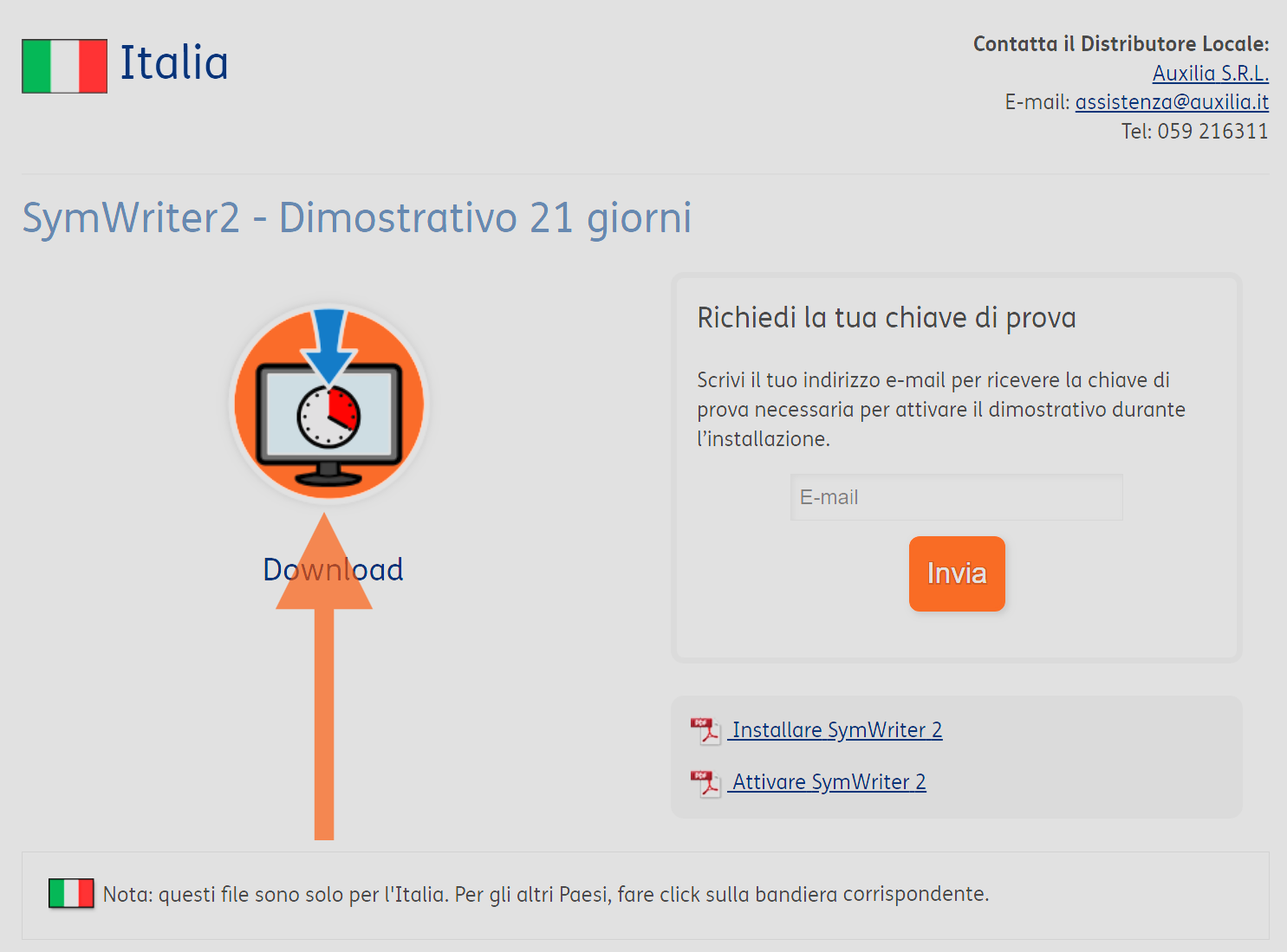
Compila con il tuo indirizzo mail il form Richiedi la tua chiave di prova
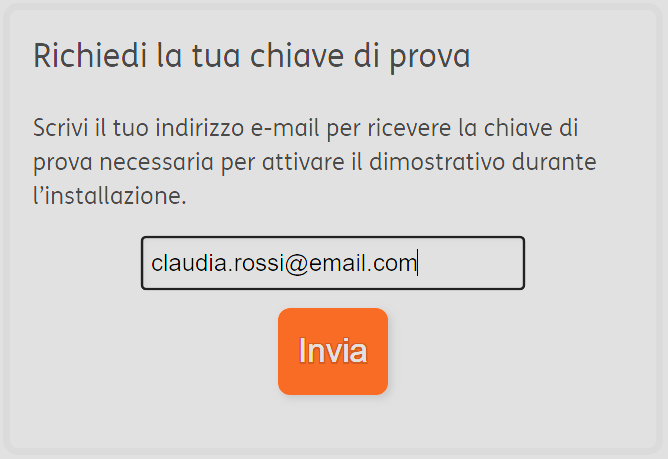
Ti arriverà via mail una chiave di attivazione: una stringa composta da 24 caratteri (ad es. xxxx-xxxx-xxxx-xxxx-xxxx-xxxx). Attenzione: l'email è automatica, nel caso non la vedessi presente nella tua Posta in arrivo, controlla anche la cartella Spam.
Fai partire il programma di Installazione e inserisci la chiave di attivazione, quando ti verrà richiesta. Apri SymWriter e comincia ad usare la tua prova gratuita.
Ricorda: nella versione di prova gratuita non è presente la ripetizione vocale. I 21 giorni iniziano dalla data di richiesta del codice.
Per qualsiasi problema nella procedura di installazione, contatta la nostra assistenza tecnica: assistenza@auxilia.it
Licenze del software
Symwriter può essere acquistato in pacchetti di licenze multiple ed esiste la possibilità di acquistare in un secondo tempo licenze aggiuntive a prezzi vantaggiosi.
Questa formula è concepita per agevolare:
- Enti e organizzazioni, come Scuole e ASL, che devono predisporre molte postazioni di lavoro dello stesso programma;
- un singolo utente che abbia bisogno di disporre del medesimo software su due diversi computer fissi (ad esempio a casa e a scuola) perchè non è dotato di un pc portatile.
La proprietà delle licenze multiple e delle licenze aggiuntive è dell'acquirente intestatario della fattura, sia esso una persona fisica o un Ente. Le licenze non possono essere donate, cedute, prestate o rivendute. PC e licenza/e devono appartenere allo stesso proprietario.
Ricorda di tenere traccia delle postazioni (marca e modello del PC) su cui verrà installato il software poiché in caso di richiesta di assistenza ti saranno richiesti in sieme alla chiave di attivazione e ai dati di acquisto (fattura).
Leggi con attenzione le norme sulle licenze.
Cosa devo fare per spostare una licenza di SymWriter da un computer ad un altro?
Importante
Non è consentita l'installazione su pc di altri Enti, altri privati o su pc a noleggio e il prestito d'uso.